
La schermata blu della morte, o BSOD, è sempre uno spettacolo sgradito. I BSOD vengono visualizzati quando Microsoft Windows rileva un errore critico da cui non è possibile ripristinarlo, di solito il risultato di crash del software (o driver) di basso livello o hardware difettoso.
Che cosa causa schermate blu di morte
Le schermate blu sono generalmente causate da problemi con l'hardware del computer o problemi con il software del driver hardware. A volte, possono essere causati da problemi con il software di basso livello in esecuzione nel kernel di Windows. Le app normali di solito non sono in grado di visualizzare schermate blu. Se un'app si arresta in modo anomalo, lo farà senza togliere il sistema operativo.
Viene visualizzata una schermata blu quando Windows rileva un "errore STOP". Questo errore critico fa sì che Windows si blocchi e smetta di funzionare. L'unica cosa che Windows può fare a quel punto è riavviare il PC. Ciò può portare alla perdita di dati, poiché i programmi non hanno la possibilità di salvare i propri dati aperti.
Quando si verifica una schermata blu, Windows crea automaticamente un file "minidump" contenente informazioni sull'arresto anomalo e lo salva sul disco. È possibile visualizzare le informazioni su questi minidump per identificare la causa della schermata blu.
Anche le schermate blu hanno un aspetto leggermente diverso, a seconda della versione di Windows in esecuzione. In Windows 7 e nelle versioni precedenti, la schermata blu assomigliava molto allo schermo di un terminale, visualizzando ogni tipo di informazione.
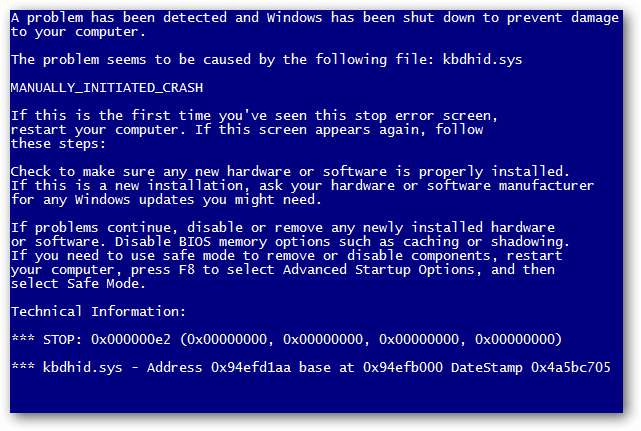
In Windows 8 e 10, le schermate blu sono molto più semplici.

Non è davvero un grosso problema come sembra, però. Anche nelle versioni precedenti, le schermate blu tendevano a passare abbastanza velocemente da rendere difficile la lettura di tali informazioni. E ci sono modi più semplici per ottenere tutti i dettagli necessari per la risoluzione dei problemi.
Specificare se Windows si riavvia quando viene visualizzato un BSOD
Per impostazione predefinita, Windows riavvia automaticamente il computer ogni volta che incontra una schermata blu della morte.
RELAZIONATO: Aiuta a risolvere la schermata blu della morte impedendo il riavvio automatico
Se desideri avere più tempo per vedere i dettagli della schermata blu (o semplicemente assicurarti che si tratti di una schermata blu), puoi disabilitare i riavvii automatici su BSOD dal pannello di controllo di Windows .
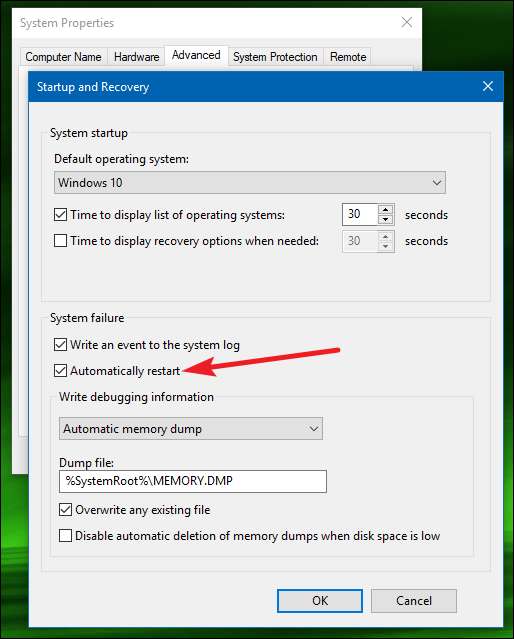
Visualizzazione delle informazioni BSOD
RELAZIONATO: Che cos'è il Visualizzatore eventi di Windows e come posso utilizzarlo?
L'applicazione gratuita BlueScreenView di NirSoft offerte un modo semplice per visualizzare le informazioni sullo schermo blu potresti esserti perso. Funziona visualizzando le informazioni contenute in quei file minidump che vengono creati durante i BSOD.
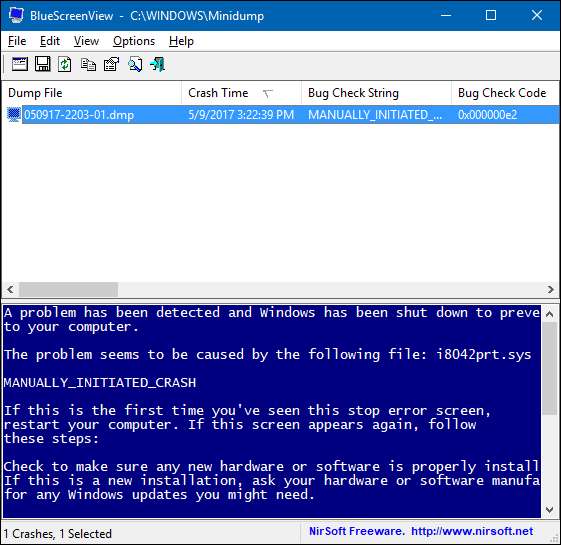
RELAZIONATO: Che cos'è il Visualizzatore eventi di Windows e come posso utilizzarlo?
Queste informazioni sono disponibili anche in Visualizzatore eventi di Windows , in cui i messaggi della schermata blu sono sparsi tra gli arresti anomali dell'applicazione e altri messaggi del registro di sistema.
Risoluzione dei problemi relativi ai BSOD
In Windows 7, 8 e 10, puoi risolvere i problemi relativi alle informazioni sullo schermo blu utilizzando il Centro operativo. In Windows 7, vai su Pannello di controllo> Sistema e sicurezza. In Windows 8 e 10, vai su Pannello di controllo> Sicurezza e manutenzione. Nella sezione "Manutenzione", sarai in grado di cercare soluzioni ai problemi esistenti.
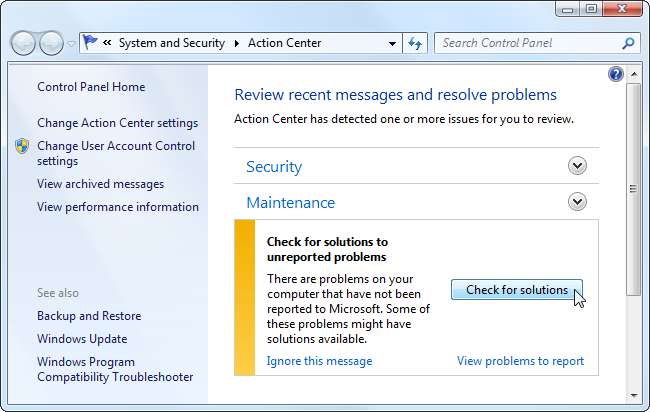
Windows 8 e 10 eseguono effettivamente questo passaggio di risoluzione dei problemi automaticamente quando il PC si riavvia dopo un BSOD. Tuttavia, potrebbe comunque valere la pena visitare il Centro operativo per vedere se sono disponibili ulteriori dettagli o ulteriori passaggi per la risoluzione dei problemi.
Se Windows non è in grado di risolvere il problema da solo, la soluzione migliore per risolverlo è cercare la soluzione sul Web. Scansiona la schermata blu o il file minidump per l'errore specifico.
Potresti visualizzare un numero "Errore di interruzione" simile a "0x00000024". Oppure potresti visualizzare un errore come "Driver_IRQL_not_less_or_equal". In ogni caso, una rapida ricerca dell'errore esatto produrrà probabilmente buoni risultati. In effetti, Windows 8 e 10 spesso consigliano direttamente sulla schermata blu di eseguire una ricerca dell'errore.
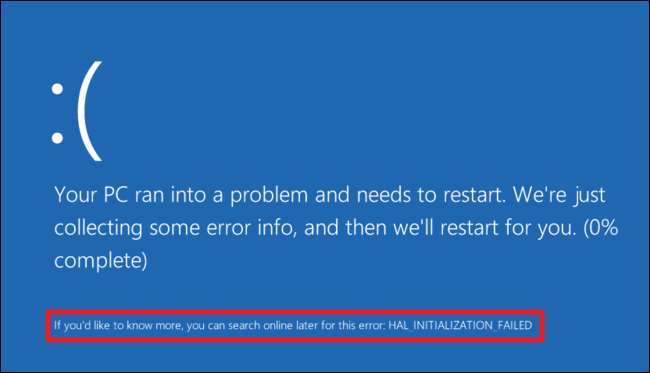
Se hai difficoltà a trovare buoni consigli per risolvere il tuo problema, non preoccuparti. I BSOD possono avere una varietà di cause alla radice. Abbiamo alcuni suggerimenti aggiuntivi che potrebbero aiutarti a gestire molte schermate blu:
- Usa Ripristino configurazione di sistema : Se il tuo sistema ha avviato di recente lo screening blu, utilizzare Ripristino configurazione di sistema per riportare il software di sistema a uno stato precedente. Se funziona, saprai che probabilmente si tratta di un problema software.
- Cerca malware : Il malware che scava in profondità in Windows e ottiene i suoi hook nel kernel di Windows a un livello basso può causare instabilità del sistema. Scansiona il tuo computer alla ricerca di malware per garantire che software dannoso difettoso non ne causi l'arresto anomalo.
- Installa driver aggiornati : Un driver installato in modo errato o difettoso può causare arresti anomali. Scarica i driver più recenti per l'hardware del tuo computer dal sito web del produttore del tuo computer e installali: questo potrebbe risolvere i BSOD causati da problemi di driver.
- Avvia in modalità provvisoria : Se il tuo computer mostra una schermata blu ogni volta che lo accendi, prova l'avvio in modalità provvisoria . In modalità provvisoria, Windows carica solo i driver essenziali. Se un driver che hai installato causa la schermata blu di Windows, non dovrebbe farlo in modalità provvisoria. Puoi lavorare per risolvere il problema dalla modalità provvisoria.
- Verificare la presenza di problemi hardware : Le schermate blu possono essere causate da hardware difettoso nel computer. Provare testare la memoria del computer per gli errori e controllandone la temperatura per assicurarsi che non si surriscaldi . Se non funziona, potresti dover testare altri componenti hardware o assumere un professionista che lo faccia per te.
- Reinstalla Windows : Resetting Windows -o eseguire un'installazione pulita —È l'opzione nucleare. Soffierà via il tuo software di sistema esistente, sostituendolo con un nuovo sistema Windows. Se il tuo computer continua a visualizzare lo schermo blu dopo questo, probabilmente hai un problema hardware.

Un computer in uno stato di funzionamento corretto non dovrebbe affatto visualizzare lo schermo blu, ma nessun software o hardware è perfetto. Anche un computer che funziona correttamente può visualizzare una schermata blu in rare occasioni senza una ragione apparente, probabilmente a causa di rari bug del driver o problemi hardware. Se il tuo computer esegue regolarmente lo screening blu, hai un problema. Se vedi una schermata blu una volta ogni due anni, non preoccuparti.







